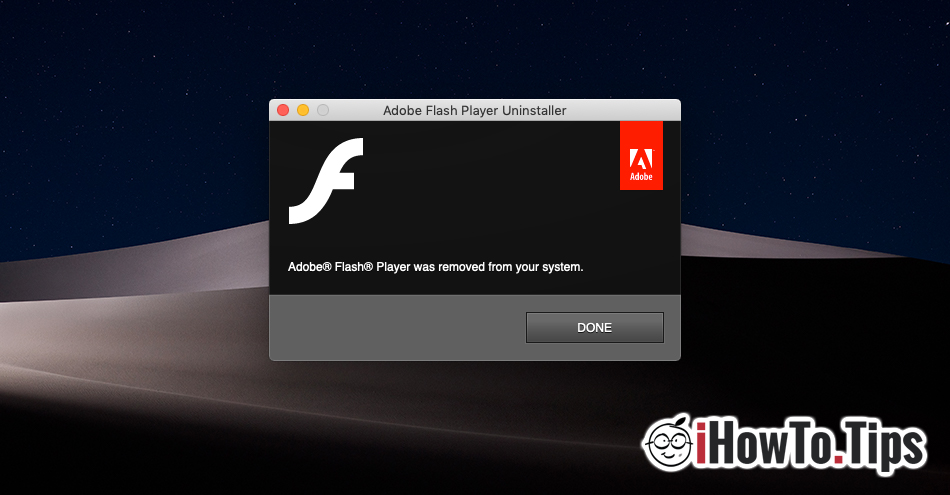आधुनिक तकनीक में बहुत कम उपयोग किया जाता है, एडोब फ्लैश प्लेयर अभी भी कई में मीडिया (वीडियो / ऑडियो / फ्लैश) चलाने के लिए इस्तेमाल किया जाने वाला इंजन बना हुआ है वेब एप्लीकेशन। आपने शायद एक देखने की कोशिश की है ऑनलाइन वीडियो और आप नहीं कर सकते क्योंकि आपके पास स्थापित फ़्लैश प्लेयर स्थापित नहीं है। ऑपरेटिंग सिस्टम पर ब्राउज़र प्लग-इन या प्लग-इन के रूप में।
दोनों पर संगत Windows, लिनक्स और OS X / macOS, फ़्लैश प्लेयर अभी भी दुनिया भर में 1.4 बिलियन से अधिक उपयोगकर्ताओं को इसे स्थापित रखने के लिए आश्वस्त करता है। जैसा कि मैंने ऊपर कहा, कई वेब एप्लिकेशन हैं जो इसका उपयोग सामग्री चलाने के लिए करते हैं वीडियो / लाइव स्ट्रीम, फ़्लैश खेल या संगीत.
उपयोगकर्ताओं के लिए macOS, Adobe Flash Player इंस्टॉल करता है अधिकांश अनुप्रयोगों द्वारा उपयोग किए जाने वाले मानक चरणों के माध्यम से बहुत सरल। के आधिकारिक पेज से डाउनलोड करें एडोब फ्लैश प्लेयर, फिर दो से तीन चरणों में खिलाड़ी को स्थापित किया जाता है।
एक उपयोगकर्ता के लिए दिलचस्प हिस्सा बन जाता है macOS करना चाहता है एडोब फ़्लैश प्लेयर की स्थापना रद्द करें। फ़ोल्डर में चलने के साथ क्लासिक विधि "अनुप्रयोगों", एप्लिकेशन फ़ोल्डर खोजा और गया"कचरा पेटी"यह वास्तव में काम नहीं करता है। और के सभी उपयोगकर्ताओं के रूप में Mac मुझे पता है, इस ऑपरेटिंग सिस्टम पर कोई "नियंत्रण कक्ष"और एक"प्रोग्राम्स जोड़ें / निकालें"जैसा कि यह मौजूद है Windows.
6 साल से अधिक समय में बिताया Mac मुझे पता चला कि इस फ़्लैश प्लेयर एप्लिकेशन में कुछ पूरी तरह से अद्वितीय है। जिस तरह से इंस्टॉलेशन के लिए हमें एप्लिकेशन पैकेज डाउनलोड करने की आवश्यकता होती है, हमें उससे छुटकारा पाना होता है। विशेष रूप से, हमें डाउनलोड और चलाना होगा "अनइंस्टॉलर Adobe Flash Player".
मैक पर एडोब फ्लैश प्लेयर को अनइंस्टॉल कैसे करें
1। हम जा रहे हैं इस लिंक और के संस्करण के साथ संगत "अनइंस्टॉल" फ़्लैश प्लेयर डाउनलोड करें macOS.
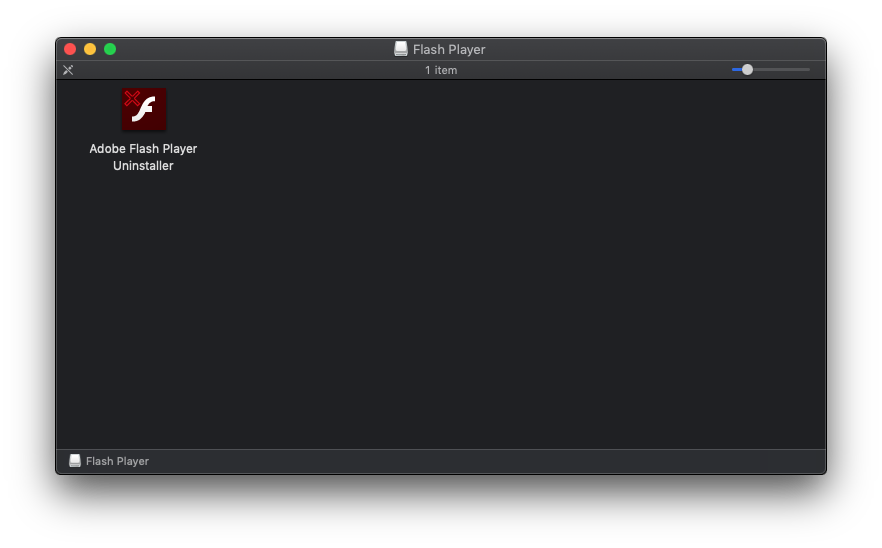
2. "Adobe Flash Player Uninstaller" को चलने दें। बटन पर क्लिक करेंप्रारंभिक".
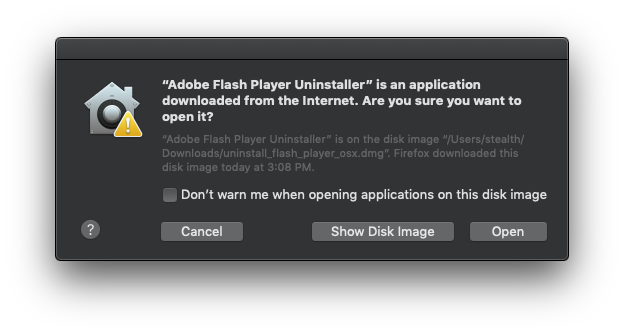
3। हम इस प्लग-इन का उपयोग करने वाले सभी अनुप्रयोगों और प्रक्रियाओं को बंद कर देते हैं। फोर्स क्लोज ऑल और "पुनः प्रयास करें" पर क्लिक करें।
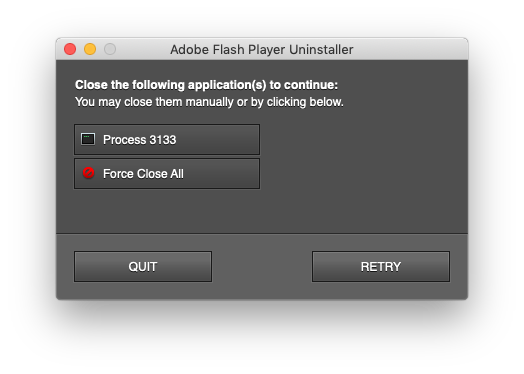
4। हम अनइंस्टॉल की पुष्टि का इंतजार कर रहे हैं। इसे ऑपरेटिंग सिस्टम को पुनरारंभ करने की आवश्यकता नहीं है।
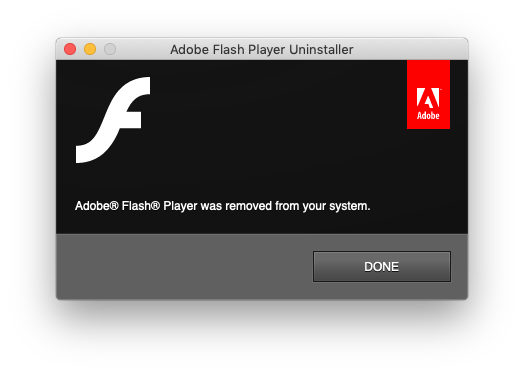
किसी एप्लिकेशन को अनइंस्टॉल करने के लिए एक समर्पित एप्लिकेशन पैकेज का उपयोग करना थोड़ा अजीब है, लेकिन मैक के लिए अधिकांश एडोब उत्पादों के साथ, अनइंस्टॉल करने की प्रक्रिया लगभग समान है।